概要
このドキュメントでは、BAT(一括管理ツール)の使用方法について説明します Jabberエンドユーザの新しい連絡先リストを追加または更新する。
前提条件
要件
次の項目に関する知識があることが推奨されます。
- LDAP(Lightweight Directory Access Protocol)
- Cisco Instant Messaging and Presence Server(IM&P)
使用するコンポーネント
このドキュメントの情報は、次のソフトウェアのバージョンに基づいています。
- Cisco Instant Messaging and Presence Server
このドキュメントの情報は、特定のラボ環境にあるデバイスに基づいて作成されました。このドキュメントで使用するすべてのデバイスは、初期(デフォルト)設定の状態から起動しています。本稼働中のネットワークでは、各コマンドによって起こる可能性がある影響を十分確認してください。
コンフィギュレーション
IM&Pサブスクライバに割り当てられたJabberユーザの連絡先リストを追加または更新します。ラボ環境の例では、LDAPUSER2の連絡先リストが3つの新しい連絡先(LDAPUSER8、LDAPUSER9、LDAPUSER10など)で更新されています。
ステップ1:[Bulk Administration] > [Contact List] > [Export Contact List]に移動します。
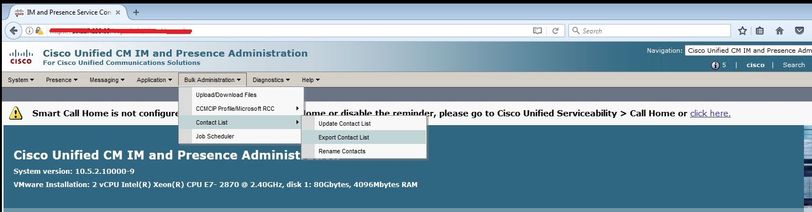
ステップ 2: [Assigned users by node]オプションを選択して、[IM&P Subscriber]を選択し、[Find]を選択します。IM&Pサブスクライバに割り当てられたすべてのユーザがリストされます。
ステップ3:[Next]を選択し、CSVファイルをデスクトップに保存します。これにより、IM&P SUBのすべてのユーザのすべての連絡先リストがエクスポートされます。次の図を参照してください。
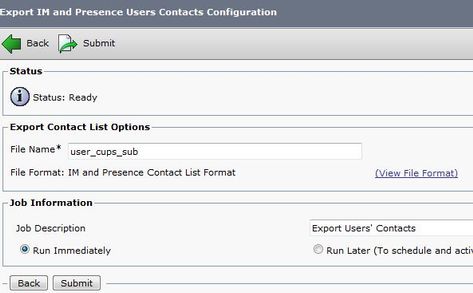
注:IM&Pサーバの[ジョブスケジューラ(Job Scheduler)]ページに移動して、ファイルがエラーなしでエクスポートされたかどうかを確認できます。
ステップ4:[Bulk Administrator] > [Upload/Download] セクションに移動し、ステップ3で作成したエクスポートされたファイルをダウンロードします。
ステップ5:この記事に従って、1人のユーザ(LDAPUSER2など)の新しい連絡先リストを追加します。ただし、これは単一のエンドユーザに限定されません。複数またはすべてのエンドユーザを同時に更新/追加できます。ラボから、エクスポートされたCSVファイルは次のようになります。
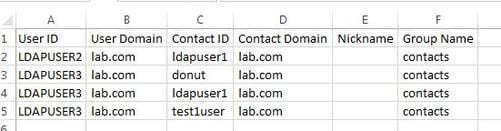
注:これは、LDAPUSER2のリストに連絡先IDが「LDAPUSER1」のグループ名「contacts」の連絡先が1つだけあることを示しています。 この同じファイルを変更し、LDAPUSER2の連絡先を3つ追加しました。これらの3つの連絡先は、LDAPUSER8、LDAPUSER9、およびLDAPUSER10です。新しく作成されたCSVファイルから次のイメージを参照してください。
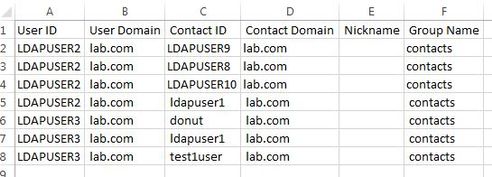
注:サンプルCSVファイルを使用して、任意の連絡先の連絡先リストを更新/追加できます。このファイルは、IM&Pサーバからファイルをエクスポートする必要はありません。
ステップ6:LDAPUSER2のCSVファイルを新しい連絡先で更新した後、IM&Pサーバにアップロードします。[Bulk Administration] > [Upload/Download Files]に移動します。
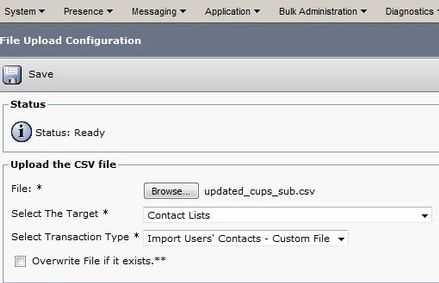
注:図と同じオプションを[Select The Target User Contact List]と[Select Transaction Type]に[Import User's Contacts - Custom File]を使用して、保存/アップロードします。
ステップ7:[Bulk Administration] > [Contact List] > [Update Contact List] の順に選択します。このイメージに基づいて連絡先リストを更新します。
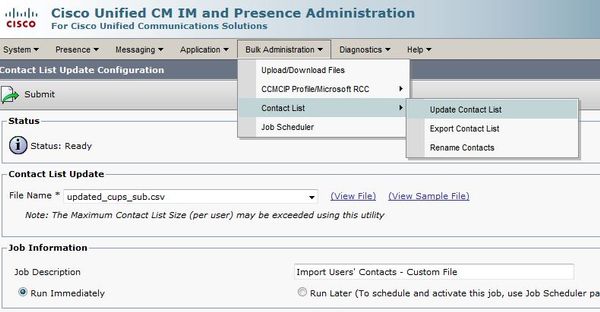
ステップ9:利便性に応じて[今すぐ実行]または[後で実行]を選択し、[送信]を選択します。インポートステータスを確認するには、ジョブスケジューラを参照してください。
したがって、LDAPUSER1は1人の担当者しかいませんでしたが、新しいCSVファイルのインポート後に、LDAPUSER2の担当者一覧が更新され、jabberからサインアウトされることさえありませんでした。
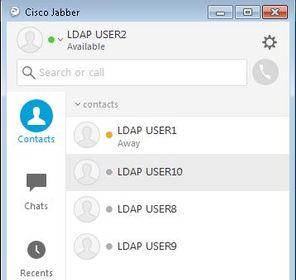
覚えておくべき事項
- 新しいCSVファイルをインポートする前に、追加した3人のユーザ(LDAPUSER 8、LDAPUSER9、LDAPUSER10など)をプレゼンス機能に対して有効にする必要があります。有効にしないと、jabberエンドユーザの連絡先リストに表示されません。
- CSVファイルにTelephone Numberという名前のCoumがないことに気付いた場合は、新しいCSVファイルでインポートされた後に、LDAPUSER2のjabberアカウントで電話番号などの詳細を取得できます。これは、BATを使用して新しい連絡先を追加すると、Jabberがディレクトリソースを使用してそれらの連絡先を解決しようとするためです。そのため、新しく追加された連絡先が[Directory Source]に存在する場合、Jabberは電話番号を取得します。たとえば、次の図に示すように、LDAPUSER2 JabberはDirectory Source経由でLDAPUSER8の電話番号を取得できました。
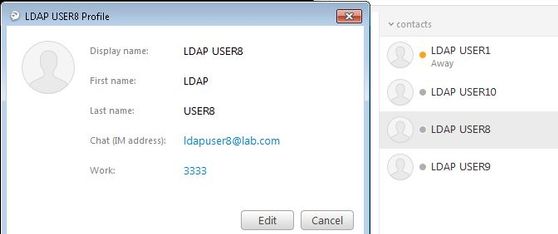
関連情報